Brugerhåndbog til iPod touch
- Velkommen
- Din iPod touch
- Nyheder i iOS 15
-
- Lommeregner
-
- Indstil FaceTime
- Foretag og modtag opkald
- Opret et FaceTime-link
- Tag et Live Photo
- Brug andre apps under et opkald
- Foretag et FaceTime-gruppeopkald
- Se deltagere i et netlayout
- Brug SharePlay til at se og lytte sammen
- Del din skærm
- Skift videoindstillinger
- Skift lydindstillinger
- Tilføj kameraeffekter
- Forlad en samtale, eller skift til Beskeder
- Bloker uønskede opkald
-
- Udfyld dine sundhedsoplysninger
- Hold styr på din menstruationscyklus
-
- Introduktion til søvnplaner
- Indstil din første søvnplan
- Slå alarmer fra, og slet søvnplaner
- Tilføj eller rediger søvnplaner
- Brug iPod touch, mens fokusfunktionen Søvn er slået til
- Slå hurtigt din version af fokusfunktionen Søvn til eller fra
- Rediger fokusfunktionen Søvn og andre indstillinger
- Se din søvnhistorik
- Sikkerhedskopier sundhedsdata
-
- Se kort
-
- Søg efter steder
- Find seværdigheder, restauranter og tjenester i nærheden
- Få oplysninger om steder
- Marker steder
- Del steder
- Vurder steder
- Gem yndlingssteder
- Udforsk nye steder med guider
- Organiser steder i Mine guider
- Få trafik- og vejroplysninger
- Slet væsentlige lokaliteter
- Find hurtigt dine indstillinger til Kort
-
- Brug Siri, Kort og widgetten Kort til at få vejvisning
- Foretag andre rutevalg
- Ting, du kan gøre, mens du følger en rute
- Få kørselsvejledning
- Rapporter hændelser i trafikken i Kort på iPod touch
- Få vejvisning til cykel
- Få vejvisning til gående
- Få vejvisning til offentlig transport
- Slet vejvisning vist for nylig
- Brug Kort på din Mac til at få vejvisning
- Find lift
-
- Se fotos
- Afspil videoer og lysbilledshows
- Slet og skjul fotos og videoer
- Rediger fotos og videoer
- Tilpas videolængde, og juster slowmotion
- Rediger Live Photos
- Opret fotoalbum
- Rediger og organiser album
- Filtrer og sorter fotos i et album
- Søg i Fotos
- Del fotos og videoer
- Se fotos og videoer delt med dig
- Se minder
- Tilpas minder
- Find personer i Fotos
- Vis en person eller et sted mindre hyppigt
- Gennemse fotos efter lokalitet
- Brug iCloud-fotos
- Del fotos med Delte album i iCloud
- Importer fotos og videoer
- Udskriv fotos
-
- Surf på internettet
- Tilpas dine indstillinger til Safari
- Skift layout
- Søg efter websteder
- Brug faner i Safari
- Opret bogmærker til yndlingswebsider
- Gem sider på en Læseliste
- Se links delt med dig
- Udfyld formularer automatisk
- Hent udvidelser
- Skjul annoncer og andre forstyrrende elementer
- Surf privat på internettet
- Slet din buffer
- Brug Skjul min e-mailadresse
- Genveje
- Værdipapirer
- Tips
-
- Foretag og modtag telefonopkald
- Overfør opgaver mellem enheder
- Stream video, fotos og lyd trådløst til Mac
- Klip, kopier og sæt ind mellem iPod touch og andre enheder
- Slut iPod touch til din computer med et kabel
- Synkroniser iPod touch med din computer
- Overfør arkiver mellem iPod touch og din computer
-
- Kom i gang med tilgængelighedsfunktioner
-
-
- Slå VoiceOver til, og øv dig
- Rediger dine VoiceOver-indstillinger
- Lær at bruge VoiceOver-bevægelser
- Betjen iPod touch vha. VoiceOver-bevægelser
- Brug rotoren til betjening af VoiceOver
- Brug tastaturet på skærmen
- Skriv med din finger
- Brug VoiceOver med et eksternt Apple-tastatur
- Brug et punktdisplay
- Skriv punktskrift på skærmen
- Tilpas bevægelser og tastaturgenveje
- Brug VoiceOver med et pegeredskab
- Brug VoiceOver til billeder og videoer
- Brug VoiceOver i apps
- Zoom
- Skærm & tekststørrelse
- Bevægelse
- Oplæst indhold
- Lydbeskrivelser
-
-
- Brug indbygget sikkerhed og beskyttelse af anonymitet
-
- Beskyt dit Apple-id
- Log ind med Apple
- Udfyld automatisk stærke adgangskoder
- Udskift svage eller kompromitterede adgangskoder
- Se dine adgangskoder og relaterede oplysninger
- Del adgangskoder sikkert med AirDrop
- Gør dine adgangskoder tilgængelige på alle dine enheder
- Udfyld automatisk bekræftelseskoder
- Administrer tofaktorgodkendelse til dit Apple-id
-
- Indstil adgangen til oplysninger i apps
- Indstil adgangen til hardwarefunktioner
- Indstil tilladelser til sporing foretaget af apps på iPod touch
- Indstil de lokalitetsoplysninger, du deler
- Slå Privat datatrafik med iCloud til
- Opret og administrer adresser til Skjul min e-mailadresse
- Brug en privat netværksadresse
- Indstil, hvordan Apple viser reklamer for dig
-
- Tænd og sluk iPod touch
- Tving iPod touch til at starte igen
- Opdater iOS
- Sikkerhedskopier iPod touch
- Vend tilbage til standardindstillingerne på iPod touch
- Gendan alt indhold fra en sikkerhedskopi
- Gendan købte og slettede emner
- Sælg din iPod touch, eller giv den væk
- Slet iPod touch
- Installer eller fjern konfigurationsprofiler
- Copyright
Tag noter på iPod touch
Brug appen Noter ![]() til at nedfælde idéer og organisere detaljerede oplysninger med tjeklister, billeder, weblinks, scannede dokumenter, håndskrevne noter og skitser.
til at nedfælde idéer og organisere detaljerede oplysninger med tjeklister, billeder, weblinks, scannede dokumenter, håndskrevne noter og skitser.
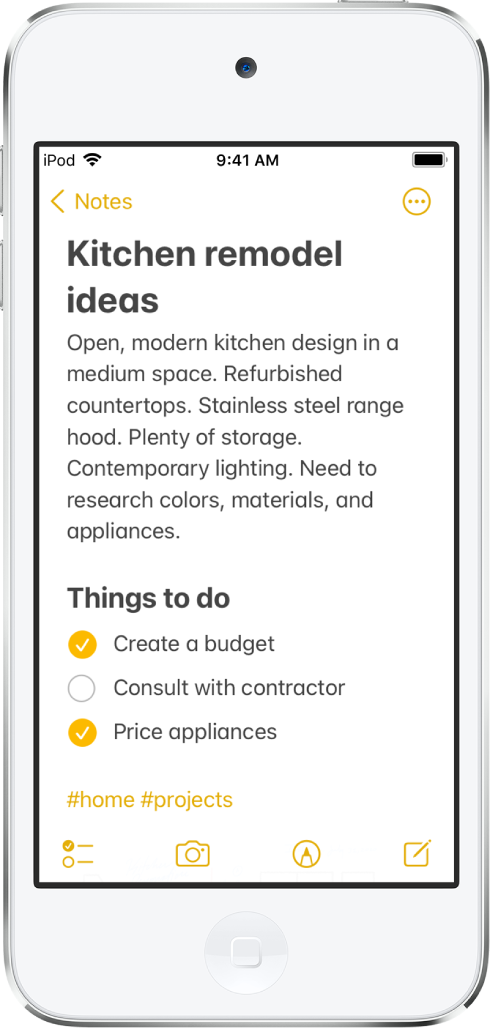
Opret og formater en ny note.
Siri: Sig f.eks.: “Opret en ny note.” Lær at spørge Siri.
Eller gør følgende:
Tryk på
 , og indtast derefter din tekst.
, og indtast derefter din tekst.Den første linje i noten bliver notens titel.
Du kan ændre formateringen ved at trykke på
 .
.Du kan anvende et overskriftsformat, fed eller kursiv skrift, en punktliste eller en nummereret liste m.m.
Tryk på OK for at gemme noten.
Tip: Du kan vælge et standardformat til den første linje i alle nye noter ved at gå til Indstillinger ![]() > Noter > Nye noter starter med.
> Noter > Nye noter starter med.
Tilføj en tjekliste
Tryk på ![]() i en note, og foretag derefter en af følgende handlinger:
i en note, og foretag derefter en af følgende handlinger:
Tilføj emner på listen: Skriv tekst, og tryk på Retur for at skrive det næste emne.
Ryk emner ind eller ud: Skub til højre eller venstre på emnet.
Marker et emne som udført: Tryk på den tomme cirkel ud for emnet for at sætte hak i den.
Skift rækkefølge på et emne: Hold fingeren på den tomme cirkel eller hakket ud for emnet, og træk derefter emnet til en anden placering på listen.
Administrer emner på listen: Tryk på listen for at se menuen, tryk på
 , tryk på Tjekliste, og tryk derefter på Vælg alt, Fravælg alt, Slet valgte eller Flyt det valgte til bunden.
, tryk på Tjekliste, og tryk derefter på Vælg alt, Fravælg alt, Slet valgte eller Flyt det valgte til bunden.
Du kan automatisk sortere valgte emner til bunden ved at gå til Indstillinger ![]() > Noter > Sorter valgte emner og derefter trykke på Automatisk.
> Noter > Sorter valgte emner og derefter trykke på Automatisk.
Tilføj eller rediger en tabel
Tryk på ![]() i en note, og gør et af følgende:
i en note, og gør et af følgende:
Skriv tekst: Tryk på en celle, og skriv din tekst. Du begynder på en ny linje tekst i cellen ved at holde skiftetasten nede og trykke på Næste.
Gå til den næste celle: Tryk på Næste. Tryk på Næste for at starte en ny række, når du har nået den sidste celle.
Formater en række eller kolonne: Tryk på et vælgehåndtag til en række eller kolonne, og vælg derefter et format såsom fed, kursiv, understreget eller overstreget.
Tilføj eller slet en række eller kolonne: Tryk på et vælgehåndtag til en række eller kolonne, og vælg derefter at tilføje eller slette.
Flyt en række eller kolonne: Hold en finger på et vælgehåndtag til en række eller kolonne, og træk det til en ny position.
Se flere kolonner: Hvis tabellen bliver bredere end din skærm, skal du skubbe til højre eller venstre på tabellen for at se alle kolonnerne.
Du kan fjerne tabellen og lave dens indhold om til tekst ved at trykke på en celle og trykke på ![]() og derefter trykke på Konverter til tekst.
og derefter trykke på Konverter til tekst.
Udfør en handling på adresser, telefonnumre, datoer m.m.
I dine noter vises der en gul streg under tekst, der genkendes som en almindelig adresse eller e-mailadresse, et telefonnummer, en dato eller andre data. Tryk på den understregede tekst for at udføre en handling på den. Du kan f.eks. få vist en adresse i Kort, skrive en e-mail, ringe til et telefonnummer eller tilføje en kalenderbegivenhed.
Bemærk: Dataregistrering er tilgængelig, når systemsproget på din iPod touch er indstillet til et understøttet sprog i Indstillinger ![]() > Generelt > Sprog & område. Se webstedet om tilgængelige iOS- og iPadOS-funktioner.
> Generelt > Sprog & område. Se webstedet om tilgængelige iOS- og iPadOS-funktioner.